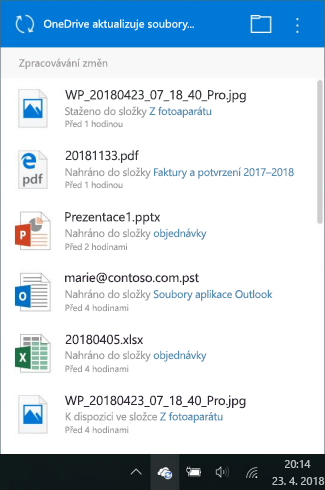-
máte otevřený OneDrive soubor
-
přidali jste do OneDrive velké množství souborů.
-
přidali jste do OneDrive velmi velký soubor
-
nejste přihlášení
-
jste se právě přihlásili nebo jste počítač aktualizovali.
Tip: Po aktualizaci na macOS Big Sur se některým uživatelům Počítačů Mac může na dlouhou dobu zobrazovat "Zpracování změn". Nevyžaduje se žádná akce. Počkejte prosím, než se změny dokončí.
Opravy pro Zpracování změn na OneDrivu
|
Problém |
Řešení |
|---|---|
|
Máte otevřený OneDrive soubor. |
Po dokončení úprav soubor zavřete. |
|
Synchronizujete velké množství souborů. |
Nevyžaduje se žádná akce. OneDrive nahraje všechny soubory, ale pokud je rychlost internetu pomalá, může to nějakou dobu trvat. Spusťte test rychlosti internetu , abyste se ujistili, že problém není jinde. |
|
Pokoušíte se synchronizovat velmi velký soubor, například komprimovaný archiv ZIP, dlouhé video nebo offline datové soubory PST nebo OST v Outlooku. |
Ze složek úložiště OneDrive můžete přesunout velké soubory, jako jsou například e-mailové datové soubory, nebo se rozhodnout, že nechcete synchronizovat složky, které obsahují velké soubory, jako jsou videa.Všechny soubory protokoluOneDrive s názvem "aria-debug" je možné bezpečně odstranit.Další informace najdete v článku Odebrání datového souboru Outlooku z OneDrivu. Tip: Datové soubory nebo složky aplikace Outlook nelze odebrat ze synchronizace při použití funkce Soubory na vyžádání. Outlook musí mít přístup k souborům na vašem počítači. |
|
Nejste přihlášení. |
Pokud jste si změnili heslo, může být potřeba, abyste se na OneDrivu znovu přihlásili. |
|
Právě jste se přihlásili nebo jste právě aktualizovali svůj počítač. |
Nevyžaduje se žádná akce. OneDrive nakonec znovu synchronizuje všechny soubory, ale může to nějakou dobu trvat, pokud došlo k mnoha změnám nebo je rychlost internetu pomalá. Spusťte test rychlosti internetu , abyste se ujistili, že problém není jinde. |
|
Neznámé nebo skryté soubory způsobující chybu |
Výběrem ikony OneDrive cloudu na hlavním panelu nebo řádku nabídek zobrazte seznam všech otevřených, synchronizovaných nebo nedávno synchronizovaných souborů.
Synchronizaci můžou blokovat také dočasné nebo skryté soubory. Další informace najdete v článku Stav Zablokovaný Na synchronizaci čekající na synchronizaci. |
|
Něco jiného |
Pokud "Zpracování změn" zůstane, přečtěte si článek Zrušení propojení a opětovné propojení OneDrivu, který vám pomůže s resetováním OneDrivu. |
Viz také
Potřebujete další pomoc?
|
|
Kontaktovat podporu Pomoc ke svému účtu Microsoft a předplatnému najdete vnápovědě k účtu a fakturaci. Pokud potřebujete technickou podporu, přejděte na Kontaktovat podporu Microsoftu, zadejte svůj problém a vyberte Získat pomoc. Pokud stále potřebujete pomoc, vyberte Kontaktovat podporu, čímž získáte nejlepší možnost podpory. |
|
|
|
Správci Správci se můžou taky podívat do nápovědy pro správce OneDrivu, technické komunity OneDrivu nebo kontaktovat podporu Microsoft 365 pro firmy. |